1.下载
微信公众号:软件智库,PyCharm2018(附完整安装流程)
PyCharm尽量不要使用汉化的,可能会使某些功能不能使用。
2.新建项目

3.配置解释器
File->setting(设置)->

4.安装模块
eg:tornado
安装tornado可能会出错,

造成这个问题的原因不是我们的环境配置有问题,只是“连接超时”而已,从"HTTPSConnectionPool","Read timed out"这两个关键词也能看出问题所在。造成此异常的原因,可能有2种情况:
网速太慢 访问地址有误(pip方式安装时要注意,pycharm install不会错) 解决方案: 访问地址有误的情况就不多说了,好好检查下吧。
对网速慢的问题,我个人认为还是换个网,或者换个时间安装,亦或是多尝试几次也就好了。

5.设置编码
pycharm编码格式调整为UTF-8,避免代码移植出现乱码!
File->setting->

6.设置脚本头
eg:
#!/usr/bin/env python
# -*- coding:utf-8 -*-
# author:lyj time:${DATE}.


可能会出现波浪线:因为代码没有按照PEP8的规范
解决:
import tornado.web
PyCharm有默认单词拼写检测

 波浪线消失:
波浪线消失:

之后可能又出现波浪线:
清理缓存并重启

7.设置字体大小
设置菜单字体大小

设置代码字体大小

8.快捷键
ctrl+d:复制当前行到下一行。
ctrl+y:删除当前这一行。
shift+enter:跳到下一行。
ctrl+/:添加注释(取消注释同样)。
tab:缩进。
shift+tab:取消缩进。
ctrl+f:查找。
ctrl+r:替换
ctrl+shift+f:在当前项目中查找。
ctrl+减号:折叠当前代码块。
ctrl+加号:展开当前代码块。
ctrl+shift+减号:折叠当前文件所有代码块。
ctrl+shift+加号:展开当前文件所有代码库。
鼠标点中某个模块+ctrl:快速定位
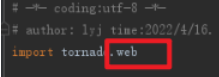

快速结构:可以在左侧快速查看代码(变量,类中的方法等)


自定义快捷键或查看快捷键:

9.路径
脚本路径:


在文件夹中打开脚本:


10.调试
